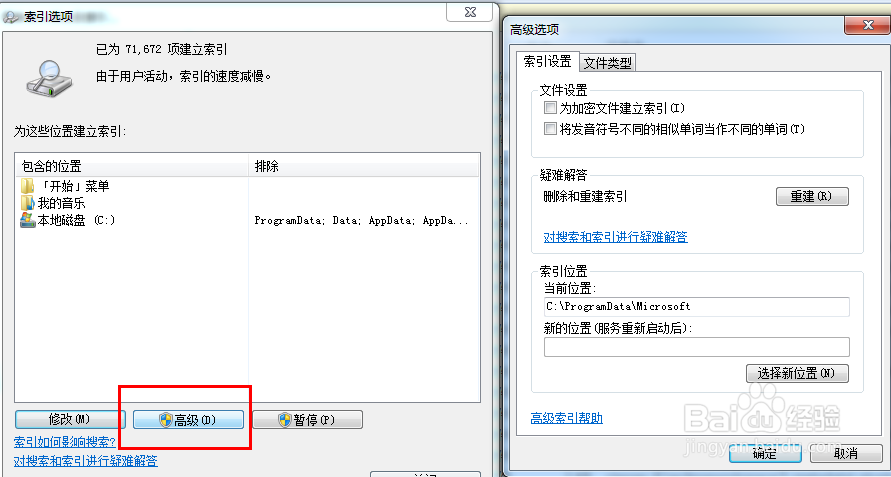1、点击桌面上【计算机图标】,打开窗口。找到--【文件夹和搜索选项】,如下图所示。
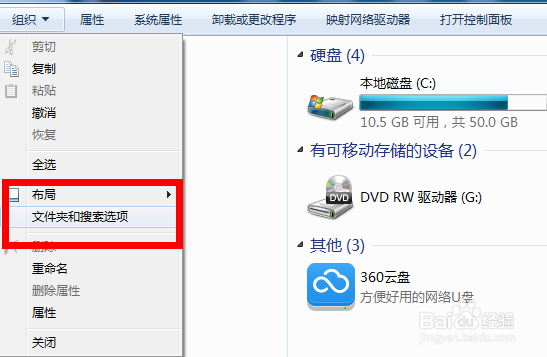
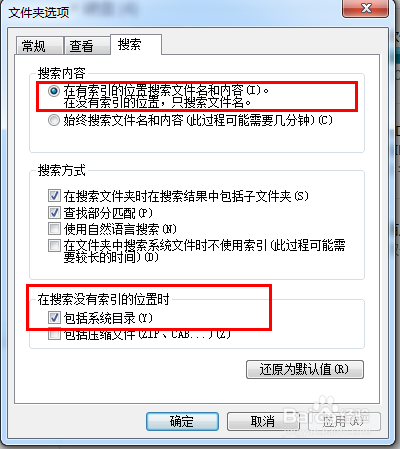
2、按住CTRL 键 鼠标单击 要查找的盘符,(每个要查找的盘符都点一下)。然后在搜索框输入要查找的文件名即可。文件名可以使用通配符。

3、这个搜索框可以用【修改日期】查找;【文件大小】。如下图:
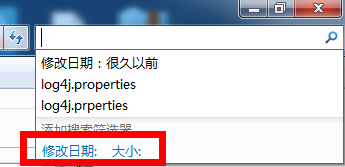
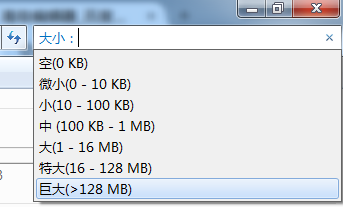
4、搜索时添加索引

5、索引界面
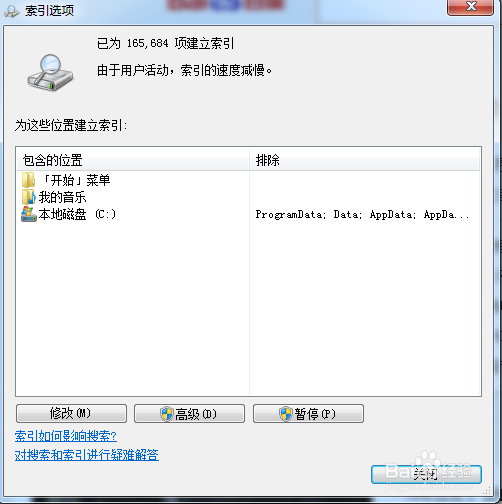
6、修改索引
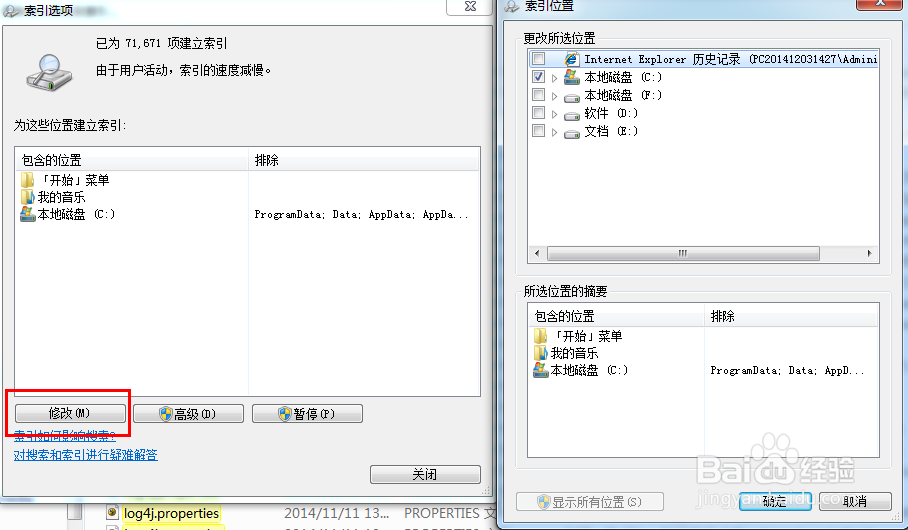
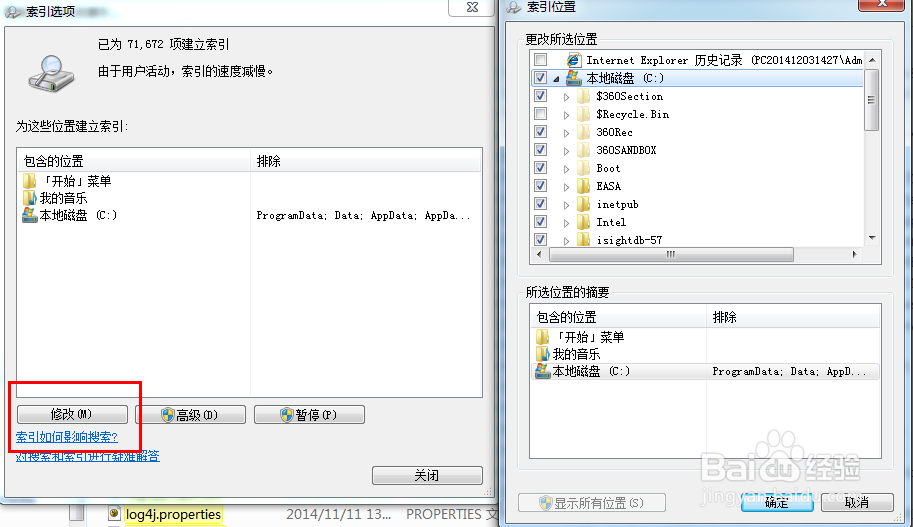
7、高级,可以修改索引起始位置,和搜索的文件类型
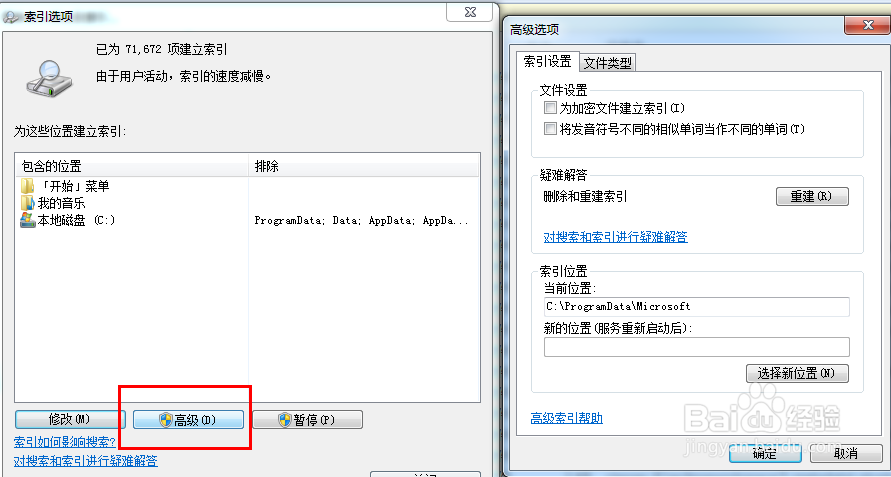
时间:2024-10-31 01:50:00
1、点击桌面上【计算机图标】,打开窗口。找到--【文件夹和搜索选项】,如下图所示。
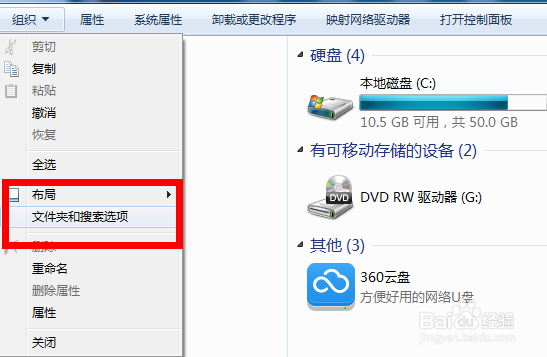
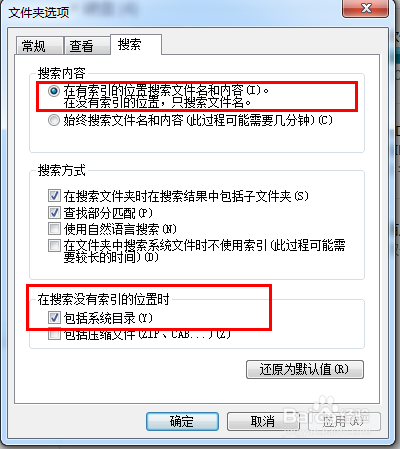
2、按住CTRL 键 鼠标单击 要查找的盘符,(每个要查找的盘符都点一下)。然后在搜索框输入要查找的文件名即可。文件名可以使用通配符。

3、这个搜索框可以用【修改日期】查找;【文件大小】。如下图:
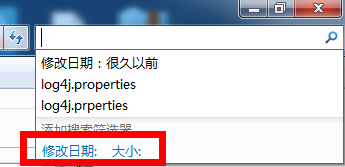
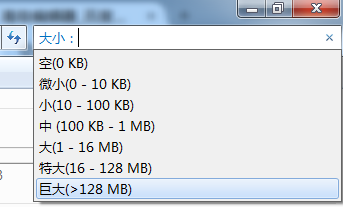
4、搜索时添加索引

5、索引界面
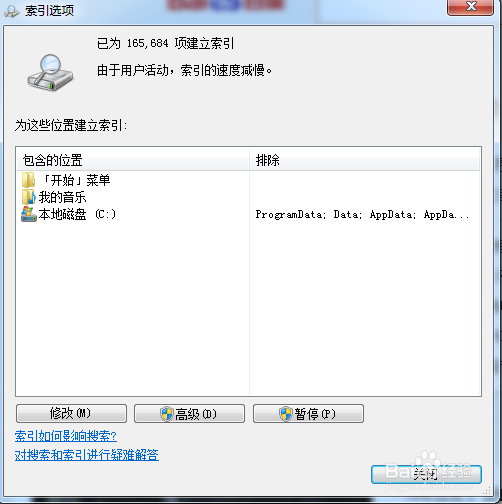
6、修改索引
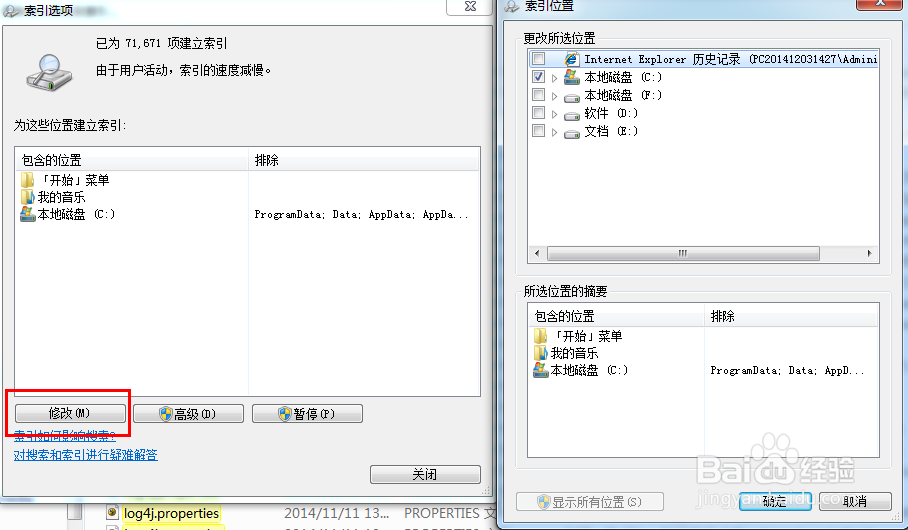
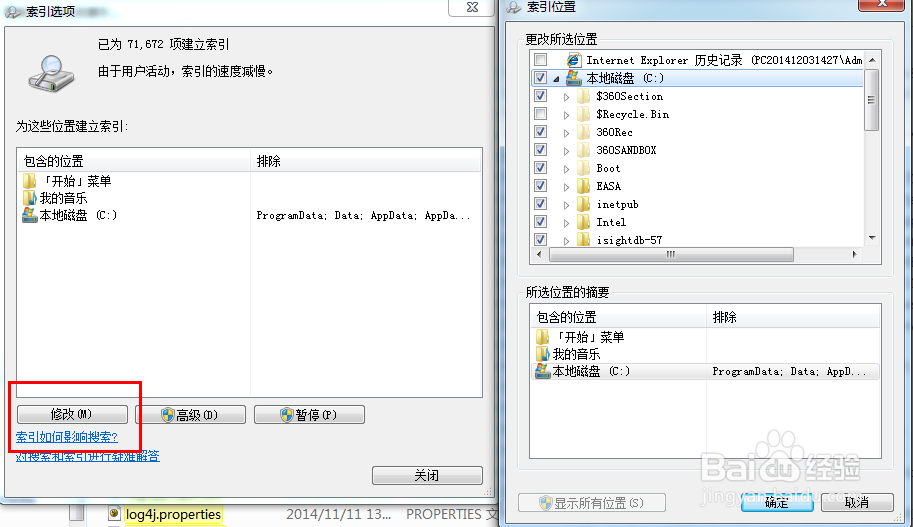
7、高级,可以修改索引起始位置,和搜索的文件类型